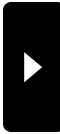2018年05月26日03:44
パソコン用の画像編集ソフトは「Paintgraphic」がお勧め。高機能なのにリーズナブルです。≫
カテゴリー │お知らせ
昨日、ブログアップするための画像を加工しようと、
PCに入っている画像編集ソフトのアイコンをクリックしたら、
有無を言わさず、「バージョンアップして下さい。」
というウィンドウが開きました。
3年ほど前から使っているソフトですが、初めてのことなので
エッ!と思いながらも『次へ』『次へ』とクリックし、何とか終了。
デスクトップにニューデザインのアイコンができたので、
「さて、やりましょう。」とクリックしたら、エラーメッセージが・・・。
再起動してもエラーメッセージが消えないので、ソフトの販売元に
メールで対処方法を問い合わせたら、すぐに返事が来て、
あれをしろこれをしろ、といくつかの対処方法を教えてくれたのですが、
Windowsの更新はいいとしても、テンポラリファイルの最適化とか
ハードディスクの修復・デフラグとか、あ~。めんどくさっ!
デフラグなんて時間のかかる作業をこんな真夜中にしたくない、
ということで、今日は画像を必要としないお話しをしましょう。
画像は入れましたが、他のサイトからお借りしました。
何の話か、というと、そのエラーの出た画像編集ソフトの話。
値段が安いのにすごく高機能で、使えるヤツなんです。
エラーが出て使えないのに使える、って変な話ですが(笑)
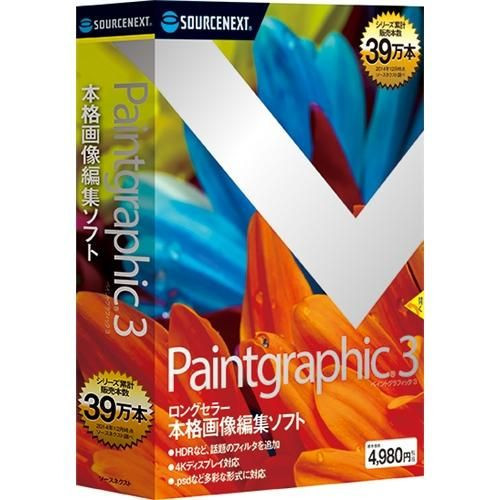
【Paintgraphic(ペイントグラフィック)】
ソースネクスト社の写真編集ソフトウェア。
上の画像はハード版ですが、私が使っているのはダウンロード版。
と言っても単体で買ったわけではなく、ソースネクストの「超ホーダイ」
という、120以上のソフトを自由にダウンロードできるサービスを
購入し、その中の一つとして利用しているのです。
「超ホーダイ」利用料は3年で1万円くらいだったかしら。
あまりソフトを使わない方だったら、単体で買っても5千円位だから
Adobeのフォトショップ並の機能を考えると、圧倒的に安いと思う。
私の持っているフォトショップのバージョンが古くて、Windows8.1
にインストールできなかったので、いろいろな画像編集ソフトを
試した結果、このペイントグラフィックに落ち着きました。
個人的には、フォトショよりずっと使いやすくて好きです。
何がいいかと言うと、色合調整でも何でも、同じ画面で元画像と
補正後の画像を見比べることができるので、とっても便利。
さらにすごいな~、と思うのは、歪み補正が簡単にできること。
写真を撮ると、レンズの影響で物体が歪みますよね。

建物はこんな風に下の方が大きく写ってしまいますが、
肉眼で見るのと同じように補正することができます。
真っすぐなはずの天井のラインがカーブして移った画像も、
簡単に真っすぐなラインに直せます。
他にどんなことができるのかは、ソースネクストの
こちらの頁に詳しく載っていますのでご覧下さい。
フォトショを使ったことのある方なら簡単に作業できますが、
そうでない方は作業画面を見ただけで引いてしまうかも。。。
でも、「超ホーダイ」を利用すると、その中に
『ここまでできる!Paintgraphic』という解説ソフトがあるので、
それを利用する、という手もありますよ。
ちなみに、私がインストールした最新盤は「バージョン4」です。
さて、明日はエラーメッセージが消えるよう頑張らなくっちゃ。
PCに入っている画像編集ソフトのアイコンをクリックしたら、
有無を言わさず、「バージョンアップして下さい。」
というウィンドウが開きました。
3年ほど前から使っているソフトですが、初めてのことなので
エッ!と思いながらも『次へ』『次へ』とクリックし、何とか終了。
デスクトップにニューデザインのアイコンができたので、
「さて、やりましょう。」とクリックしたら、エラーメッセージが・・・。

再起動してもエラーメッセージが消えないので、ソフトの販売元に
メールで対処方法を問い合わせたら、すぐに返事が来て、
あれをしろこれをしろ、といくつかの対処方法を教えてくれたのですが、
Windowsの更新はいいとしても、テンポラリファイルの最適化とか
ハードディスクの修復・デフラグとか、あ~。めんどくさっ!
デフラグなんて時間のかかる作業をこんな真夜中にしたくない、
ということで、今日は画像を必要としないお話しをしましょう。
画像は入れましたが、他のサイトからお借りしました。
何の話か、というと、そのエラーの出た画像編集ソフトの話。
値段が安いのにすごく高機能で、使えるヤツなんです。
エラーが出て使えないのに使える、って変な話ですが(笑)
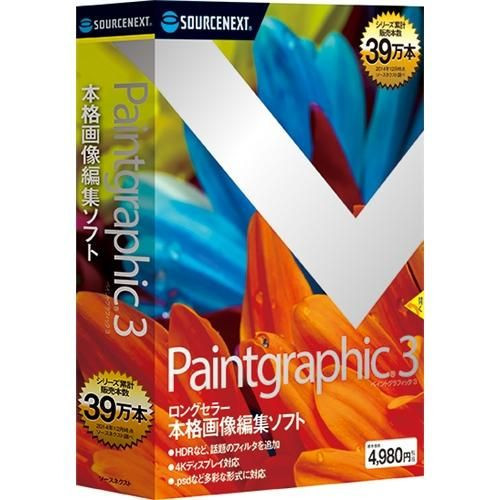
【Paintgraphic(ペイントグラフィック)】
ソースネクスト社の写真編集ソフトウェア。
上の画像はハード版ですが、私が使っているのはダウンロード版。
と言っても単体で買ったわけではなく、ソースネクストの「超ホーダイ」
という、120以上のソフトを自由にダウンロードできるサービスを
購入し、その中の一つとして利用しているのです。
「超ホーダイ」利用料は3年で1万円くらいだったかしら。
あまりソフトを使わない方だったら、単体で買っても5千円位だから
Adobeのフォトショップ並の機能を考えると、圧倒的に安いと思う。
私の持っているフォトショップのバージョンが古くて、Windows8.1
にインストールできなかったので、いろいろな画像編集ソフトを
試した結果、このペイントグラフィックに落ち着きました。
個人的には、フォトショよりずっと使いやすくて好きです。
何がいいかと言うと、色合調整でも何でも、同じ画面で元画像と
補正後の画像を見比べることができるので、とっても便利。
さらにすごいな~、と思うのは、歪み補正が簡単にできること。
写真を撮ると、レンズの影響で物体が歪みますよね。

建物はこんな風に下の方が大きく写ってしまいますが、
肉眼で見るのと同じように補正することができます。
真っすぐなはずの天井のラインがカーブして移った画像も、
簡単に真っすぐなラインに直せます。
他にどんなことができるのかは、ソースネクストの
こちらの頁に詳しく載っていますのでご覧下さい。
フォトショを使ったことのある方なら簡単に作業できますが、
そうでない方は作業画面を見ただけで引いてしまうかも。。。
でも、「超ホーダイ」を利用すると、その中に
『ここまでできる!Paintgraphic』という解説ソフトがあるので、
それを利用する、という手もありますよ。
ちなみに、私がインストールした最新盤は「バージョン4」です。
さて、明日はエラーメッセージが消えるよう頑張らなくっちゃ。